Düzenli bir Twitter kullanıcısıysanız muhtemelen Twitter Karanlık Modu'nu nasıl kullanacağınızı bilmelisiniz. Yalnızca beslemenizi incelerken ve fazla gönderi paylaşmadığınızda veya takipçilerinizle etkileşim kurmadığınızda bile Karanlık Mod özelliğini çok faydalı bulacaksınız.
Twitter Karanlık Modu, uygulamaya yalnızca yepyeni bir görünüm kazandırmaz. Ayrıca gözleri yormaz, özellikle geceleri veya karanlık bir odada kullandığınızda çok daha az zorlanmaya neden olur. Ayrıca pil ömrünüzü biraz uzatabilir. Koyu pikseller beyaz olanlardan belirgin şekilde daha az güç çektiğinden, siyah görüntüleyen pikselleri kapatan AMOLED ekranlı cihazlar, uygulamaları karanlık modda görüntülerken güç tasarrufu sağlar.
Tabii ki, renklerin gerçekten karanlık bir zeminde patlaması gibi ek bir faydası da var, bu da resimlerin ve videoların daha iyi ve daha sürükleyici görüneceği anlamına geliyor. Twitter, medya tüketmek için kimsenin başvuracağı bir yer olmayacak, ama yine de güzel bir küçük avantaj.
Twitter karanlık modu da harika görünüyor ve geliştiricilerin uygulamalarımızı nasıl kullandığımız konusunda bize daha fazla seçenek sunduğunu görmekten her zaman memnunuz. WhatsApp , Instagram ve Facebook'un da Karanlık Modlarını sunmasıyla , bu gözü yormayan modda tüm sosyal medya yaşam kurulumunuza sahip olacaksınız. İşte Twitter Karanlık Modunun nasıl kullanılacağı.
iPhone ve Android için Twitter karanlık modu
Android ve iOS için Twitter'ın iki karanlık modu vardır. 'Dim' adlı ilki, koyu mavi bir arka plana sahiptir. Uygun bir şekilde "Lights out" olarak adlandırılan ikincisi, siyah bir arka plana sahiptir ve AMOLED ekranlar düşünülerek tasarlanmıştır. Bu ikincisi, güç açısından daha verimli olmalı ve pil ömrünüzü biraz daha uzatmalıdır.
Hangisini tercih ederseniz edin, geçiş yapmak kolaydır.
- Ana menüyü dışarı kaydırın
- 'Ayarlar ve gizlilik'i seçin
- 'Görüntü ve ses'e dokunun
- 'Loş' veya 'Işıklar kapalı'yı seçin
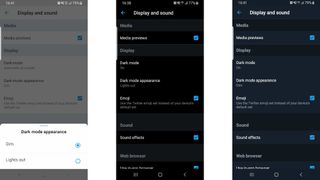
Lights Out, bir süredir iOS kullanıcıları tarafından kullanılabiliyordu ancak kısa bir süre sonra Android uygulamasına eklendi. Bununla birlikte, bir yıldan fazla zaman geçti, bu nedenle Android kullanıcıları için hazır olmalıdır.
Yine de menüde görünmüyorsa, telefonunuzun ayarlarını açın ve 'Uygulamalar'a gidin. Listede Twitter'ı bulun, ona dokunun ve "Zorla durdur"u seçin, ardından uygulamanın verilerini temizleyin. Twitter'ı yeniden başlatın ve Lights Out seçeneği artık mevcut olmalıdır.
Masaüstü için Twitter karanlık modu
Twitter'ın web sitesi , web tarayıcınıza sitenin karanlık bir sürümünün mevcut olduğunu bildiren tercih edilen renk şeması* (yeni sekmede açılır) ayarını kullanır . Chrome, Firefox ve Edge dahil çoğu modern tarayıcı bunu algılar ve tarayıcı ayarlarınıza (açık veya koyu) uygun doğru sürümü görüntüler.
Twitter'ın görünümünü manuel olarak değiştirmek isterseniz, bu da mümkündür: 'Ayarlar ve Gizlilik' menüsünü açın, ardından 'Görüntü'yü seçin ve sağlanan üç seçenek arasından seçiminizi yapın: Varsayılan, Kısma ve Işıklar Sönük.
- 'Ayarlar ve gizlilik' menüsünü açın
- 'Görüntüle'yi seçin
- 'Varsayılan', 'Loş' veya 'Işıklar kapalı'yı seçin
- Beğendiğiniz bir vurgu rengi seçin
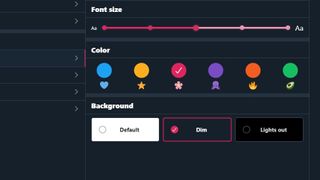
- WhatsApp karanlık modunu nasıl alacağınızı öğrenin
